Как жестко перезагрузить кнопками любой iPhone и iPad
Всем привет! Во многих статьях я пишу о том, что для решения некоторых проблем (да и просто для профилактики) операционной системы iOS необходимо выполнить жесткую перезагрузку устройства. Причем из статьи в статью я постоянно коротко описываю как это сделать. Честно говоря, мне это надоело. Ну сколько можно писать одно и тоже?
Поэтому, было принято стратегическое решение — один раз написать подробную инструкцию о том, как выполнить жесткую перезагрузку (Hard Reset, как называют некоторые) iPhone и iPad, а потом просто давать ссылку на нее. По-моему, это просто гениальный ход мысли — ведь до такого практически невозможно додуматься! Как у меня это получилось… не знаю:) Ладно, хватит шутки-шутить, давайте уже переходить к главному.
Итак, жесткий сброс — это принудительная перезагрузка, которая может понадобиться в следующих случаях:
- Устройство зависло, тормозит и медленно работает.
- Вылетают какие-либо ошибки.

- Проблемы с беспроводными сетями, клавиатурой, программами, приложениями и т.д.
Обращаю ваше внимание, что подобная процедура не затрагивает никакие пользовательские данные, вся информация останется на своем месте, ничего не удалится. Если цель, которую вы преследуете делая жесткую перезагрузку, это стереть все с iPhone или iPad, то вам необходимо выполнить немного другую операцию, а именно, полный сброс настроек и контента — подробней тут.
Стандартная жесткая перезагрузка iOS-устройства
Почему в заголовке указано слово стандартная? Потому что до выхода iPhone седьмой модели, у всех iOS устройств обязательно присутствовали эти две механические кнопки. Так что если Ваш гаджет младше «семерки», то вот способ принудительно перезагрузить его:
- iPhone или iPad должен быть включен.
- Одновременно зажимаем две кнопки — Home (круглая под экраном) + Power (включения и блокировки).
- Не отпуская их, ждем того момента, пока iPhone или iPad не отключится.

- Продолжаем удерживать их до того пока не загорится экран.
Как выполнить жесткую перезагрузку iPhone 7
В iPhone 7 Apple добавила многое, но и убрала тоже не мало. В частности, клавиша Home перестала быть механической и скорей всего, так теперь будет во всех новых моделях. Так что старый способ, с зажатием кнопки домой не работает (нажимать то нечего). Как же теперь жестко перезагрузить iPhone?
- Устройство должно быть включено.
- Одновременно зажимаем и удерживаем две кнопки — Power (включения) и «Громкость вниз».
- Продолжаем держать обе клавиши до тех пор, пока экран не станет черным, а затем появится логотип Apple.
- Отпускаем кнопки.
Таким образом, все манипуляции практически такие же как и в старых моделях, за исключением того, что теперь вместо клавиши Home используется кнопка «уменьшение громкости».
Как жестко перезагрузить iPhone 8 и iPhone X
 Теперь, для того чтобы сделать Hard Reset нужно задействовать аж три кнопки, да еще и нажимать их в определенной последовательности. Готовы размять пальцы? Поехали!
Теперь, для того чтобы сделать Hard Reset нужно задействовать аж три кнопки, да еще и нажимать их в определенной последовательности. Готовы размять пальцы? Поехали!Итак, жесткая перезагрузка iPhone 8 и iPhone X выполняется вот таким вот образом:
- Нажать и отпустить кнопку «увеличения громкости».
- Нажать и отпустить кнопку «уменьшения громкости».
- Зажать и держать боковую кнопку (включения) до того момента, пока на экране не появится логотип компании Apple.
Обратите внимание, что все нужно делать достаточно быстро. Нажали — отпустили, нажали — отпустили, зажали и держим.
Как сделать Hard Reset на iPhone XS, XS Max и XR? Инструкция!
В этот раз Apple не стала ничего придумывать — кнопки для жёсткой перезагрузки новых моделей iPhone 2018 года остались точно такими же, как и в iPhone X.
Ваш iPhone завис, вы не может пролистать эту статью чуть выше и посмотреть как делается Hard Reset? Ничего страшного! Я могу рассказать еще раз. Мне не тяжело.
Мне не тяжело.
Итак, инструкция. Принудительно и жестко перезагружаем iPhone XS, iPhone XS Max и iPhone XR:
- Нажимаем и отпускаем «Громкость вверх».
- Сразу же нажимаем и отпускаем «Громкость вниз».
- Сразу же жмем и держим кнопку «Включения» до момента появления «яблочка» (это займет около 10 секунд).
Повторюсь, все действия полностью идентичны iPhone X (см. картинку чуть выше).
Жесткая перезагрузка iPhone 11, iPhone 11 Pro, iPhone 11 Pro Max и iPhone SE 2 (2020)
Ждали чего-то нового и необычного? Не дождались.
Принудительная перезагрузка iPhone 11 (Pro Max) и iPhone SE 2 (2020) выполняется точно так же, как и в предыдущих моделях (начиная с iPhone 8).
Да-да-да, кнопки и порядок действий не изменился. Три простых шага:
- Нажать и отпустить «Громкость вверх».
- Нажать и отпустить «Громкость вниз».
- Удерживать кнопку включения.
Через секунд 10-15 ваш iPhone 11 (Pro Max) или iPhone SE 2 (2020) перезапустится. Поздравляю — вы успешно сделали Hard Reset!
Поздравляю — вы успешно сделали Hard Reset!
Как принудительно перезагрузить iPhone 12 mini, iPhone 12, iPhone 12 Pro и iPhone 12 Pro Max
Стоит отметить, что Apple в очередной раз не придумала ничего нового.
Хотя… наверное, это правильно — ведь люди привыкли к определённой комбинации. Зачем что-то менять?
Поэтому, всё будет по старинке:)
Итак, вот инструкция, как сделать жесткую перезагрузку всех моделей iPhone 12:
- Нажать и отпустить «Громкость вверх».
- Нажать и отпустить «Громкость вниз».
- Нажать и удерживать кнопку включения.
Через некоторое время (секунд 10-15) ваш iPhone 12 (mini, Pro, Pro Max) перезагрузится. Победа!
Согласитесь, что ничего сложного во всех вышеперечисленных манипуляциях нет — всё очень просто, быстро и легко. Но, несмотря на эту простоту, недооценивать значимость этой процедуры никак нельзя — сколько раз я использовал её для лечения зависших iPhone… Эх, были времена…:) Но это, конечно, немного другая история.
P.S. Хочешь получить правильную перезагрузку? Ставь «лайк» же! И вам польза, и автору будет приятно — заранее спасибо!
P.S.S. Если Ваш iPhone не хочет жестко перезагружаться, а также есть другие вопросы, то сразу же пишите в комментарии — попробуем разобраться!
Как перезагрузить Айфон?
Перезагрузить Айфон в нормальном состоянии ничуть не сложнее, чем любой другой смартфон. Однако всем известно, что Айфоны, увы, не могут похвастать надежной защитой от механических повреждений – после падения кнопка Power может «запасть» или просто перестать работать. О способе, как перезагрузить гаджет без кнопки Power, узнайте из статьи.
Перезагрузка iPhone в нормальном состоянии
Если гаджет работает как положено, но есть необходимость его перезагрузки, действуйте так:
Шаг 1. Зажмите кнопку «Power», расположенную на верхней кромке устройства, на 4 секунды до появления ползунка красного цвета с подписью «Выключите».
Шаг 2. Проведите пальцем по ползунку слева направо – такой жест называется свайп. Если вы решили отказаться от перезагрузки, можно нажать на круглую кнопку с крестом и подписью «Отменить».
Шаг 3. После свайпа подождите, пока смартфон выключится до конца, и нажмите кнопку Power снова. На экране появится «надкусанное яблочко», затем через несколько секунд смартфон заработает.
Путем простой перезагрузки смартфона можно решить огромное количество проблем – эта процедура помогает, например, если Айфон отказывается воспроизводить видео в VK.
Как принудительно перезагрузить Айфон?
На тот случай, если Айфон «завис» наглухо и не реагирует на прикосновения, купертиновцы предусмотрели механизм «жесткой» перезагрузки (Hard Reset).
Эксперты рекомендуют не пользоваться «жесткой» перезагрузкой без крайней необходимости – следствием этой процедуры может стать, например, полная потеря данных.
Hard Reset делается так:
Шаг 1. Зажмите одновременно кнопки «Home» и «Power» и держите их примерно 10 секунд.
Шаг 2. Отпустите кнопки, и вы увидите, что на экране появился логотип Apple. Если «яблочка» нет, нажмите кнопку «Power» как при стандартном включении.
Hard Reset помогает не только справиться с зависаниями, но и решить ряд других проблем. Например, именно эта процедура рекомендуется, если iPhone разряжается неестественно быстро.
Как перезагрузить iPhone, если не работает кнопка «Power»?
Разработчики Apple также предусмотрели возможность управления аппаратом без использования механических кнопок. Функция «Assistive Touch» позволит перезагрузить Айфон, даже если кнопки «Home» и «Power» отказали.
Активировать «Assistive Touch» можно следующим образом:
Шаг 1. Пройдите по пути «Настройки» – «Основные» – «Универсальный доступ».
Пройдите по пути «Настройки» – «Основные» – «Универсальный доступ».
Шаг 2. Пролистайте вниз до блока «Физиология и моторика» и найдите в перечне «Assistive Touch».
Шаг 3. Активируйте ползунок напротив «Assistive Touch». После активации вы сможете наблюдать полупрозрачный кружок, который будет свидетельствовать о том, что функция включена.
Шаг 4. Сделайте тап по кружку, и вы откроете такое меню:
Шаг 5. Кликните по иконке «Аппарат», и вы окажетесь в меню следующего уровня:
Главное – не думайте долго: через 10-15 секунд меню свернется обратно в кружок.
Шаг 6. Нажмите на иконку «Блокировка экрана» и держите палец столько же времени, сколько и на «Power» при стандартном выключении. Затем появятся кнопки «Выключите» и «Отмена», которые описывались ранее – что делать с ними, понятно любому владельцу техники Apple.
Затем появятся кнопки «Выключите» и «Отмена», которые описывались ранее – что делать с ними, понятно любому владельцу техники Apple.
У пользователя может возникнуть вопрос: как быть, если не работают ни кнопки, ни экран? В этом случае нужно просто подключить смартфон кабелем к ПК и ждать, когда на экране появится логотип Apple. На просторах интернета можно найти совет при зависании «сбросить» Айфон через
Заключение
Разработчики Apple здорово постарались – пользователю не нужно обращаться в сервис и тратить лишние деньги, чтобы перезагрузить iPhone, если он завис. Даже после отказа механических кнопок «Домой» и «Power» (который чаще всего происходит в результате падения гаджета или его залива) Айфоном можно полноценно пользоваться благодаря функции «Assistive Touch», а дорогостоящий ремонт отложить до ближайшей зарплаты.
Как принудительно перезагрузить айфон — Всё о iOS
Как перезагрузить Айфон 5
Каждый владелец смартфона или другого iOS-устройства, хотя бы раз, но сталкивался со сбоем аппарата, когда он не реагирует на прикосновения. На работу iPhone 5 могут влиять множество разных факторов, но решить проблему в большинстве случаев можно обычным перезапуском умного устройства.
Как выключить Айфон 5, если он завис
В ситуации, когда сенсор работает, чтобы привести смартфон в чувство, его надо выключать. Для этого нужно зажать блокировку, затем провести пальцем по экрану для подтверждения действия. Бывает так, что и сенсор зависает. Чтобы просто отключить устройство, надо одновременно зажимать обе кнопки выключения и «Home» на 3-4 сек, после чего iPhone 5 выключится без перезапуска. Для включения устройства необходимо снова нажать на блокировку телефона.
Иногда случаются проблемы не только с сенсором, но и клавиши перестают реагировать на команды. Как же перезагрузить Айфон 5 или совсем выключить, если не работает ни то, ни другое? В этой ситуации остается только одно – подождать полной разрядки девайса. Когда телефон отключится самостоятельно, его следует сразу подключить к зарядному устройству, а затем включить снова. Если предложенные способы не помогли, и iPhone 5 не выключается, то отнесите аппарат в сервисный центр.
Как же перезагрузить Айфон 5 или совсем выключить, если не работает ни то, ни другое? В этой ситуации остается только одно – подождать полной разрядки девайса. Когда телефон отключится самостоятельно, его следует сразу подключить к зарядному устройству, а затем включить снова. Если предложенные способы не помогли, и iPhone 5 не выключается, то отнесите аппарат в сервисный центр.
Как перезапустить Айфон 5
После покупки долгожданного девайса, владельцы долго наслаждаются возможностью работать на умном устройстве, используя множественные приложения и программы одновременно. Но не бывает ничего идеального, поэтому, когда наступает момент, что телефон не справляется с многочисленными командами, пользователь начинает паниковать. Не стоит отчаиваться, и искать ближайший сервисный центр, чтобы спросить, как принудительно перезагрузить Айфон. Попробуйте решить проблему самостоятельно несколькими способами.
Штатная перезагрузка Айфона 5 с помощью комбинации кнопок
Иногда, чтобы вернуть аппарат в чувства, его нужно перезапустить. Как перезагрузить Айфон 5, который функционирует в нормальном режиме?
Как перезагрузить Айфон 5, который функционирует в нормальном режиме?
- удерживайте «Power» (выключение) до появления команд «Отменить» и «Выключить»;
- прикоснитесь к экрану в левой границе клавиши «Выключить»;
- не отрываясь от поверхности сенсора, проводите пальцем до правой ее части;
- дождитесь полного выключения аппарата, затем кратковременно нажмите «Power»;
- дисплей покажет логотип Apple, после начнет новую загрузку iPhone 5.
Принудительная перезагрузка
Как полностью перезагрузить Айфон, если сенсор не отвечает? Для этого зажимайте одновременно «Home» и клавишу выключения на 5-7 секунд. Дисплей погаснет. После отпустите механическое управление. Когда на экране появится логотип компании производителя (яблоко), кратковременно нажмите «Power». Телефон должен начать в нормальном режиме работать. Помните, что последний вариант – это принудительный перезапуск iPhone 5, который может привести к программному сбою. Данной процедурой пользуйтесь только в самых крайних случаях.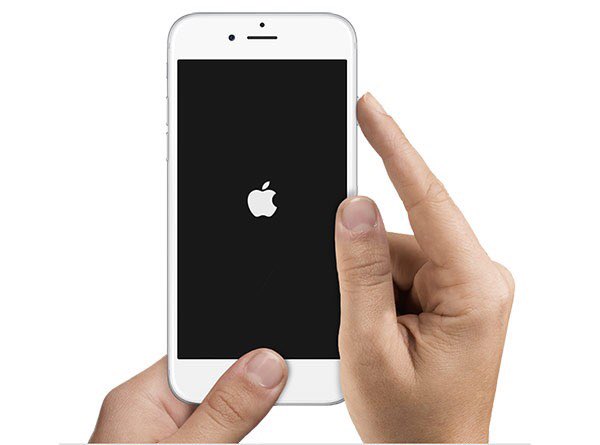
Иногда помогает вернуть смартфон к жизни разборка корпуса. Сделать это можно при помощи отвертки, которой следует открутить крепежные болты в нижней части мобильника. Целью является аккумулятор, который требуется вынуть, затем опять вставить обратно. Такой метод подходит телефонам, у которых уже истек гарантийный срок. Если гарантия еще в силе, вскрывать самостоятельно корпус нельзя.
Как перезагрузить Айфон без кнопки блокировки
Все вышеперечисленные способы осуществляются с помощью механического управления. Однако если происходит поломка механики, как перезапустить или как включить Айфон без кнопки блокировки? Создатели iPhone 5 учли ограниченный ресурс механического управления, поэтому при работающем сенсоре управлять смартфоном вполне реально. Как перезагрузить Айфон 5 без блокировки? Чтобы активировать управление телефоном без механики, следует включить функцию Assistive Touch. Она позволяет настраивать управление девайсом при помощи жестов.
Программная перезагрузка себя не оправдывает, ведь нельзя долго пользоваться смартфоном без отсутствия нормального управления. Если вы знаете ответ, как перезагрузить Айфон без верхней кнопки или при черном экране, то сделать это можно несколько раз, а потом все равно придется обращаться в сервисный центр. Специалисты вскроют аппарат, заменят клавишу блокировки/питания, снова соберут и вернут уже в рабочем состоянии.
Если вы знаете ответ, как перезагрузить Айфон без верхней кнопки или при черном экране, то сделать это можно несколько раз, а потом все равно придется обращаться в сервисный центр. Специалисты вскроют аппарат, заменят клавишу блокировки/питания, снова соберут и вернут уже в рабочем состоянии.
Как пользоваться функцией Assistive Touch
Воспользоваться этой функцией могут не только владельцы телефона, которые интересуются, как можно перезагрузить Айфон 5 без механического управления, но и люди с ограниченными возможностями. Если человеку трудно пользоваться механикой или стандартными жестами, а удобнее в определенном месте экрана нажимать, он может активировать Assistive Touch:
- пройдите в опции «Настройки» — «Основные» — «Универсальный доступ»;
- активируйте «Assistive Touch», переведя ползунок положение «Включить»;
- нажмите появившуюся программную опцию;
- выберите функцию «Аппарат», перейдите к управлению клавишами;
- в меню нажмите и удерживайте пункт «Блокировка экрана»;
- по аналогии с простым перезапуском передвиньте кнопку «Выключить» вправо;
- если устройство требует ввода пароля, введите его;
- чтобы включить смартфон с неисправной блокировкой, нужно подключить его USB-кабелем к компьютеру.

Видео: как перезагрузить Айфон через Айтюнс
Как перезагрузить iPhone
Функция перезагрузки предусмотрена во многих электронных устройствах, в том числе и в смартфонах. Она позволяет восстановить функциональность программного обеспечения и избавиться от ошибок. Как перезагрузить Айфон, если тому требуется перезагрузка? Несмотря на отсутствие специально выделенной кнопки, мы можем перезапустить смартфон с помощью других средств. Также предусмотрены программные средства перезагрузки, о чем пойдет речь в нашем подробном обзоре.
Для чего нужна перезагрузка
Смартфоны Apple iPhone работают на базе сложной операционной системы. Возникающие в процессе ее работы сбои приводят к нарушению нормальной функциональности устройств – возникают многочисленные ошибки в приложениях, нарушается работа отдельных модулей. В отдельных случаях смартфоны повисают намертво, полностью теряя функциональность. Что позволяет сделать перезагрузка?
- Перезапустить операционную систему Айфона;
- Избавиться от программных ошибок и сбоев в iOS;
- Нормализовать выполнение отдельных программ;
- Сбросить кэш устройства;
- Восстановить функциональность аппаратных модулей.

То есть, здесь работает известная поговорка «Семь бед – дави ресет». Как перезагрузить Айфон 5s, 6s и любую другую версию Айфона, если в нем нет кнопки аппаратного сброса? Не стоит волноваться – есть другие способы отправить смартфон на перезагрузку, о чем пойдет речь дальше.
Штатная перезагрузка iPhone
Несмотря на отсутствие аппаратной кнопки «Reset», возможность перезагрузить iPhone все-таки есть. Штатная перезагрузка осуществляется путем выключения и повторного включения смартфона. Для этого нужно нажать на кнопку питания и удерживать ее на протяжении 10 секунд – после этого на экране появится красная кнопка выключения, которую нужно «смахнуть» вправо. Спустя несколько секунд смартфон выключится.
Штатная перезагрузка методом выключения происходит в два этапа – сначала производится выключение смартфона, а потом его включение. Для того чтобы включить смартфон, необходимо зажать кнопку питания и держать ее нажатой до появления логотипа Apple. Через некоторое время операционная система запустится в обычном режиме. Этот способ является одним из самых простых, но он не сработает в том случае, если на смартфоне сломалась кнопка питания/блокировки.
Через некоторое время операционная система запустится в обычном режиме. Этот способ является одним из самых простых, но он не сработает в том случае, если на смартфоне сломалась кнопка питания/блокировки.
Принудительная перезагрузка
Мы уже знаем, как перезагрузить Айфон, если нарушилась его функциональность – нужно выключить его и снова включить. Но что делать, если после удержания кнопки питания ничего не происходит? Как перезагрузить iPhone, если он не хочет реагировать на действия пользователя? Не стоит отчаиваться – мы можем отправить устройство на принудительную перезагрузку. Она срабатывает в 99% случаев, позволяя перезапустить операционную систему Айфона и восстановить ее нормальную работу.
Как перезагрузить Айфон, если он повис намертво и не хочет выключаться? Ответ прост – зажимаем кнопку питания и кнопку «Домой», удерживаем 10 секунд. Спустя 10 секунд устройство отправится на перезагрузку, а на его дисплее появится логотип Apple. Как только перезагрузка завершится, вы сможете увидеть рабочий стол своего устройства. Именно так и нужно поступать в тех случаях, когда смартфоны перестают реагировать на стандартные пользовательские действия.
Именно так и нужно поступать в тех случаях, когда смартфоны перестают реагировать на стандартные пользовательские действия.
Аналогичным образом производится перезагрузка планшетных компьютеров iPad, которые мало чем отличаются от смартфонов от американского производителя Apple.
Как перезагрузить Айфон без кнопки блокировки
Нормальная и принудительная перезагрузки осуществляются путем нажатия штатных кнопок. Как перезагрузить Айфон, если кнопка питания не работает? Если произошла поломка кнопки питания/блокировки или кнопки домой, работать с устройством будет крайне затруднительно, а то и вовсе невозможно. Тем не менее, перезагрузить Айфон со сломанной кнопкой блокировки все-таки можно. Для этого нужно:
- Пройти в «Настройки – Основные – Универсальный доступ»;
- Активировать функцию «Assistive Touch»;
- Нажать на программную кнопку, появившуюся на экране;
- Выбрать пункт «Аппарат»;
- В открывшемся меню нажать и удерживать пункт «Блокировка экрана»;
- «Смахнуть» вправо кнопку «Выключить» (по аналогии с обычной перезагрузкой).

После этого смартфон выключится. Для повторного включения подсоедините к нему зарядное устройство.
Все эти мучения с программной перезагрузкой без кнопки не оправданы. Отсутствие возможности нормально пользоваться смартфоном – это большой минус. Поэтому мы рекомендуем обратиться в ближайший сервисный центр по вопросу ремонта. Специалисты сервиса вскроют смартфон, заменят кнопку питания/блокировки, соберут устройство и возвратят его в работоспособном состоянии. После этого вы сможете нормальном пользоваться своим смартфоном и перезагружать его по мере необходимости в штатном режиме.
Еще один извращенный способ отправить Айфон на перезагрузку – дождаться полного разряда аккумуляторной батареи. На определенном этапе, когда заряда батареи будет не хватать для нормальной работы устройства, Айфон отключится. Этот способ является рабочим, но мы настоятельно рекомендуем вам обратиться в сервисный центр и отремонтировать сломавшуюся кнопку. Тем более, что стоит такой ремонт не так уж и дорого.
Если ваш смартфон находится на гарантии, и вы уверены, что кнопка сломалась самостоятельно, а не в результате неаккуратных пользовательских действий, вы можете сдать смартфон в магазин, с целью дальнейшей передачи на гарантийный ремонт в авторизованный сервисный центр.
Как перезагрузить iPhone или iPad: 3 способа
Операционная система iOS способна годы работать без нареканий, но в определенный момент, без видимых причин, устройство зависнет и ему потребуется перезагрузка. Также перезагружать iPhone и iPad рекомендуется, например, при неправильной работе приложений. Могут возникнуть и другие ситуации, когда требуется заново запустить устройство, сбросив текущую сессию.
В iOS предусмотрено несколько способов перезагрузки устройства. Сделать это можно в обычном режиме, в экстренном (принудительная перезагрузка при зависании) и даже на iPhone или iPad, на котором не работают механические клавиши. В рамках данной статьи будут рассмотрены все способы перезагрузки смартфонов и планшетов компании Apple.
Как перезагрузить iPhone или iPad
В iPhone и iPad имеется несколько механических клавиш, одна из которых отвечает за блокировку устройства. Для обычной перезагрузки девайса необходимо ее зажать на 5-7 секунд, после чего на экране появится возможность выключить смартфон или планшет, проведя пальцем слева направо по соответствующей зоне экрана. Когда это действие будет выполнено, iPhone или iPad начнет выключаться, на что ему может потребоваться до 30 секунд.
Чтобы завершить процесс перезагрузки устройства, его необходимо включить. Для этого вновь следует зажать кнопку блокировки экрана и держать ее до тех пор, пока на дисплее не появится значок компании Apple – надкушенное яблоко. В этот момент можно отпустить кнопку и дождаться загрузки устройства, на что может потребоваться пара минут.
Как принудительно перезагрузить iPhone или iPad
В некоторых ситуациях может потребоваться экстренная перезагрузка iPhone или iPad. Например, она необходима, когда дисплей устройства не откликается на касания, и нет возможности провести пальцем по экрану, чтобы выключить девайс. Чтобы принудительно перезагрузить iPhone или iPad потребуется сделать следующее:
Чтобы принудительно перезагрузить iPhone или iPad потребуется сделать следующее:
- Одновременно зажать кнопку Home (круглая кнопка под экраном) и кнопку блокировки экрана на 10-15 секунд;
- Когда устройство поймет, что пользователь отсылает ему команду на экстренную перезагрузку, его экран потемнеет. В этот момент кнопки можно отпускать;
- Через 10-15 секунд после затемнения экрана начнется загрузка iPhone или iPad, которая ознаменуется появлением значка Apple на экране.
Важно: Компания Apple регулярно выпускает обновления прошивки для своих устройств. Согласно рекомендациям разработчиков программного обеспечения, необходимо после каждого такого обновления выполнять принудительную перезагрузку устройства, чтобы не возникало сбоев в работе системы.
Как перезагрузить iPhone или iPad без кнопок
Устройства компании Apple имеют продолжительный цикл жизни, и они выходят из строя только по вине владельца, который может уронить смартфон или планшет, в результате чего разобьется экран или треснет плата. Также при неаккуратной эксплуатации может сломаться кнопка Home или кнопка выключения iPhone и iPad. В таком случае перезагрузить устройство по описанным выше инструкциям не получится. Но и этот момент компания Apple предусмотрела, внедрив в свои сенсорные устройства функцию под названием Assistive Touch, что можно перевести как «Вспомогательные касания».
Также при неаккуратной эксплуатации может сломаться кнопка Home или кнопка выключения iPhone и iPad. В таком случае перезагрузить устройство по описанным выше инструкциям не получится. Но и этот момент компания Apple предусмотрела, внедрив в свои сенсорные устройства функцию под названием Assistive Touch, что можно перевести как «Вспомогательные касания».
Функция Assistive Touch позволяет выполнять различные действия, в том числе и те, для которых используются механические кнопки на устройстве. С помощью вспомогательных касаний можно перезагрузить iPhone или iPad без кнопок. Для этого потребуется сперва включить Assistive Touch следующим образом:
- Найдите среди доступных приложений «Настройки» и зайдите в них;
- Далее выберите «Основные» — «Универсальный доступ»;
- В подпункте «Взаимодействие» имеется функция Assistive Touch, которая по умолчанию выключена – нажмите на нее;
- После этого нужно нажать на переключатель включения функции.

Обратите внимание: Функцию Assistive Touch можно настроить под свои нужды. Для этого необходимо на странице ее активации нажать на «Меню верхнего уровня», после чего будет доступна возможность изменить количество значков, которые Assistive Touch в себе содержит, а также настроить команды.
Когда функция Assistive Touch будет включена, пользователь получит возможность выключить iPhone или iPad без использования кнопок. Для этого необходимо:
- Найти на экране полупрозрачную кнопку меню Assistive Touch и нажать на нее;
- Откроется меню выбора команд, в котором следует нажать на подпункт «Аппарат»;
- Далее зажмите на несколько секунд кнопку «Блокировка экрана», после чего появится стандартный экран выключения устройства, где необходимо провести по указанной зоне слева направо.
Важно: Если на iPhone или iPad не работают кнопки, включить его можно при помощи компьютера. Для этого через USB-кабель необходимо подключить устройство к PC, и оно сразу начнет загружаться в стандартном режиме.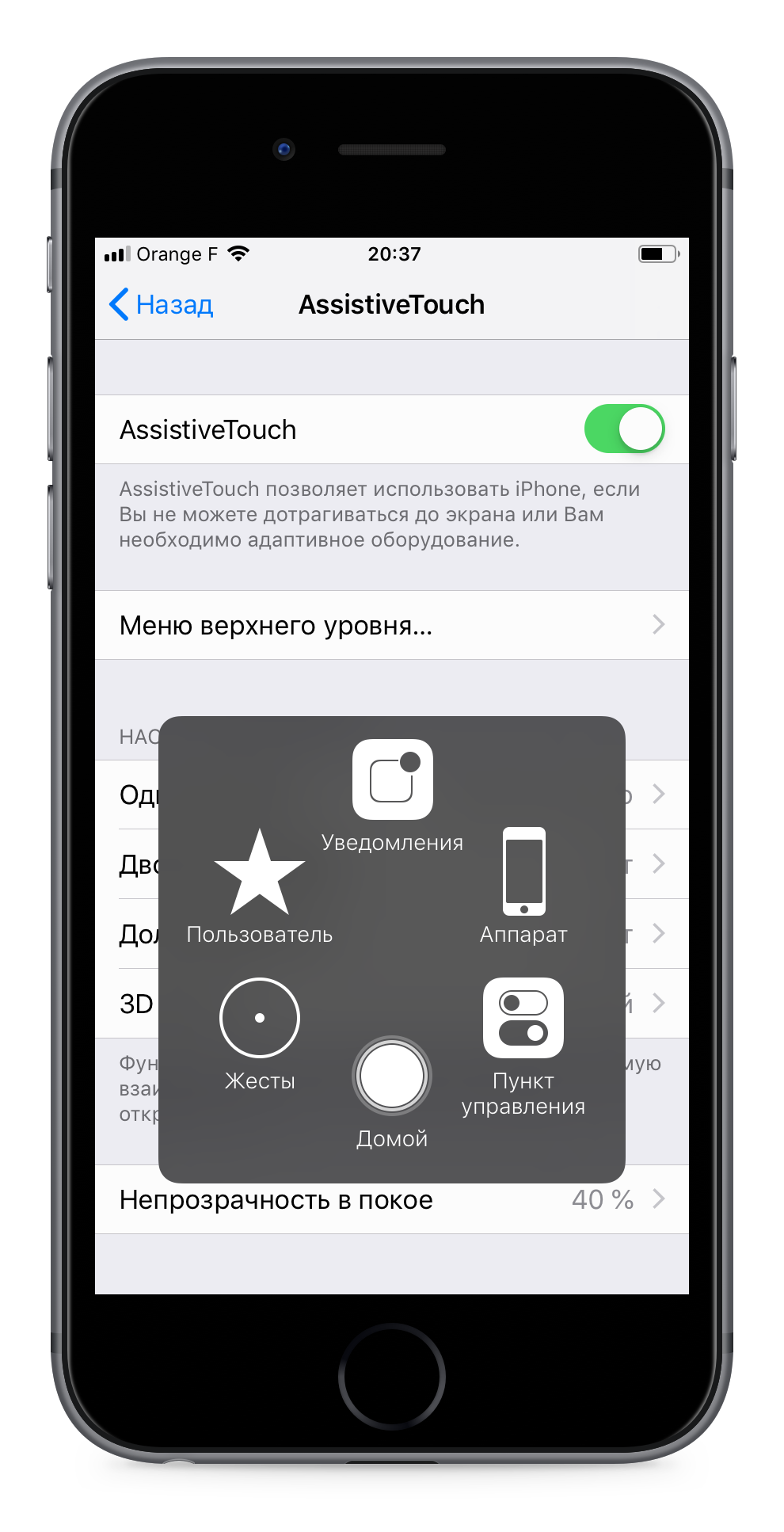
Источники: http://sovets.net/6612-kak-perezagruzit-aifon-5.html, http://tarifkin.ru/mobilnye-os/kak-perezagruzit-iphone, http://okeygeek.ru/kak-perezagruzit-iphone-ili-ipad/
Бесплатная перезагрузка iPhone 5S — Бесплатное программное обеспечение для перезагрузки iPhone 5S без потери данных
- Ресурсы
- Пожалуйста, введите содержание поиска
- Восстановление и ремонт
web / gray / icon24 / down Создано в Sketch.Данные iOS
- Восстановление данных iOS
- Восстановление системы iOS Hot
- Восстановление данных Windows
- Восстановление данных Mac
- Данные Android Восстановление
- Data Managerweb / gray / icon24 / down Создано в Sketch.

6 лучших бесплатных инструментов для перезагрузки iPhone (поддержка iOS 14)
- Ресурсы
- Пожалуйста, введите содержание поиска
- Восстановление и ремонт
web / gray / icon24 / down Создано в Sketch.Данные iOS
- Восстановление данных iOS
- Восстановление системы iOS Hot
- Восстановление данных Windows
- Восстановление данных Mac
- Данные Android Восстановление
- Data Managerweb / gray / icon24 / down Создано в Sketch.

Обзор 5 лучших программ для перезагрузки iPhone
В этом обзоре обновленного программного обеспечения для перезагрузки iPhone указано 5 лучших приложений для перезагрузки iPhone на рынке. Кроме того, он показывает вам плюсы и минусы каждого программного обеспечения для перезагрузки iPhone, чтобы помочь вам выбрать лучшее для перезагрузки вашего iPhone.
Советы по сбросу настроек iPhone / Android
Многие пользователи iPhone могли сталкиваться с такими ситуациями, iPhone застревает на черном экране, белом экране, логотипе Apple или в цикле перезапуска и т. Д.при обновлении до последней версии iOS или по неизвестным причинам. В таких случаях простая перезагрузка iPhone легко решит проблему.
Однако это может привести к потере данных на устройстве. Для большинства из нас данные на нашем смартфоне очень важны, и мы не можем позволить себе их потерять, например фотографии, сообщения, заметки, видео, личные данные, пароли, а также другие важные файлы. Тогда можно ли перезагрузить айфон без потери данных?
Тогда можно ли перезагрузить айфон без потери данных?
Ответ — ДА, и именно поэтому мы здесь.В этом обзоре мы поделимся 5 лучшими приложениями для перезагрузки iPhone, которые мы тестировали строго из тысяч программ на рынке. Здесь также будут показаны подробные ссылки, которые помогут вам выбрать лучший вариант для перезагрузки iPhone. Также применяется для iPad и iPod touch.
Часть 1. Как с легкостью избавиться от проблем с iPhone
Вообще говоря, вам не нужно перезагружать iPhone, если все в порядке. По какой-то причине перезагрузка неисправного устройства iOS решила бы большинство проблем iPhone.Здесь, в первой части, мы бы порекомендовали эффективное средство устранения неполадок iPhone, AnyFix, которое обязуется устранять системные проблемы и проблемы iTunes с помощью нескольких щелчков мыши. Более того, с AnyFix вы можете решать проблемы без риска потери данных.
Плюсы:
- Он поддерживает решение более 130 системных проблем для iPhone / iPad / iPod touch / Apple TV.

- Он поддерживает исправление более 200 ошибок iTunes с легкостью.
- Решайте проблемы в несколько кликов, никаких навыков и потери данных.
- Более 50 проблем с iPhone можно решить за считанные минуты.
- Обновите / понизьте версию вашей системы без усилий.
Минусы:
Обзор AnyFix
Часть 2. Лучшее программное обеспечение для перезагрузки iPhone — PhoneRescue для iOS
iMobie PhoneRescue для iOS — всесторонний эксперт по iOS. Он предназначен не только для восстановления данных iPhone, но и для устранения различных сбоев iOS. Независимо от того, зависает ли ваш iPhone на белом экране, черном экране, логотипе Apple, непрерывном цикле перезагрузки и т. Д.это поможет вам легко исправить эти ошибки и вернуть ваш iPhone в нормальное состояние. Что еще более важно, с расширенным режимом восстановления iOS PhoneRescue все данные и настройки будут на 100% защищены при перезагрузке вашего iPhone.
Плюсы:
- 100% безопасно.
 Он получил множество международных сертификатов.
Он получил множество международных сертификатов. - Самый высокий процент успеха. Он спас более миллионов пользователей iPhone iPad от различных сбоев iPhone и успешно спас их устройства.
- Самая быстрая скорость перезапуска. Всего несколько минут нужно, чтобы исправить ошибки и перезагрузить iPhone.
- Простота использования. Он отремонтирует ваш iPhone всего одним щелчком мыши.
- Нет риска потери данных. Он не будет получать доступ, изменять или стирать что-либо на вашем iPhone, пока устраняет проблемы. Вся ваша конфиденциальность и файлы останутся конфиденциальными.
- Совместим со всеми моделями iPhone и версиями iOS. iPhone 11 / XS (Max) / XR, iPhone X / 8, iPhone 7/6 / 6s / 5 / 5s / 4 в iOS 13/12/11/10/9/8.
- Не только ремонт iPhone. Помимо перезагрузки iPhone, он также поддерживает восстановление удаленных или потерянных файлов iOS, включая фотографии, сообщения, контакты, заметки, видео, а также до 31 типа файлов.

Минусы:
- Расширенный режим платный.
Как перезагрузить iPhone / iPad без потери данных
- Если ваш iPhone взломан, то он будет обновлен до несанкционированного доступа.
- Если вы уже разблокировали свой iPhone раньше, он будет снова заблокирован.
Шаг 1. Бесплатно загрузите PhoneRescue для iOS на свой компьютер или нажмите кнопку «Загрузить» ниже.
Шаг 2. Подключите iPhone к компьютеру с помощью USB-кабеля> выберите режим iOS Repair Tools> щелкните стрелку вправо, чтобы продолжить.
Как перезагрузить iPhone / iPad без потери данных — шаг 2
Шаг 3. Выберите расширенный режим для ремонта вашего iPhone. Он ничего не сотрет на iPhone. Если вы выберете Стандартный режим, ваша система iOS будет обновлена до последней версии, и все данные устройства будут полностью удалены.
Как перезагрузить iPhone / iPad без потери данных — шаг 3
Шаг 4. Следуйте трехэтапной инструкции в окне, чтобы войти в режим «Восстановление».
Как перезагрузить iPhone / iPad без потери данных — шаг 4
Шаг 5. После входа в режим «Восстановление» проверьте информацию об устройстве> Нажмите кнопку «Загрузить», чтобы загрузить прошивку для вашего iPhone.
Как перезагрузить iPhone / iPad без потери данных — шаг 5
Шаг 6. После завершения процесса загрузки PhoneRescue автоматически восстановит ваш iPhone до нормального состояния.Не отключайте iPhone до перезагрузки.
Как перезагрузить iPhone / iPad без потери данных — шаг 6
Часть 3. Лучшее программное обеспечение для перезагрузки iPhone — Primo iPhone Data Recovery
Primo iPhone Data Recovery — мощное приложение, предлагающее услуги восстановления данных iOS. Но помимо восстановления данных, он также способен устранять множество сбоев и проблем системы iOS, включая проблемы с обновлением iOS, проблемы с экраном iPhone и т. Д. Его удобный интерфейс и пошаговое руководство значительно упрощают работу для пользователей. чтобы завершить перезагрузку iPhone.
чтобы завершить перезагрузку iPhone.
Лучшее программное обеспечение для перезагрузки iPhone — Primo iPhone Data Recovery
Плюсы:
- Скорость перезагрузки высокая.
- Всего 1 клик, чтобы восстановить нормальное состояние вашего устройства.
- Автоматическое решение всех системных проблем iOS.
- Помимо исправления различных сбоев iOS, также восстанавливается 25 типов содержимого iOS.
Минусы:
- Платное ПО.
- Чтобы распознать iPhone, нужно время.
Tenorshare ReiBoot — одно из самых популярных приложений для перезагрузки iPhone на рынке.Это безопасный и простой в использовании инструмент, который позволяет исправлять различные системные проблемы iOS, не теряя ни единого байта. От зависания iPhone в режиме восстановления, белого логотипа Apple, черного экрана до зацикливания при запуске — ReiBoot предлагает простой способ решить более 50 проблем с программным обеспечением iPhone.
Лучшее приложение для перезагрузки iPhone — Tenorshare ReiBoot
Плюсы:
- Устранение более 50 проблем с зависанием iOS, таких как ошибка обновления iPhone, зависание приложения iPhone и многое другое.
- Исправить мертвый iPhone до нормального состояния без потери данных.
- Один щелчок для входа / выхода из режима восстановления бесплатно.
- полностью совместим с новейшими iPhone XS / XS Max / XR.
Минусы:
- Не бесплатно. Пробная версия позволяет только войти в режим восстановления.
Часть 5. Лучшее программное обеспечение для перезагрузки iPhone — Dr.fone для iOS
Dr.fone — это комплексное программное обеспечение, которое поддерживает исправление всех видов проблем iOS, таких как черный экран, белый логотип Apple, цикл перезагрузки и многое другое, а также обеспечение нормальной работы iPhone.Если вы ищете эффективное приложение для перезагрузки iPhone, которое поможет вам перезагрузить iPhone без потери данных, то Dr. fone для iOS — хороший выбор.
fone для iOS — хороший выбор.
Лучшее приложение для перезагрузки iPhone — Dr.fone для iOS
Плюсы:
- Устранение различных проблем с зависанием iOS, таких как зависание в режиме восстановления, белый логотип Apple, черный экран, зацикливание при запуске и т. Д.
- Исправить iPhone до нормального состояния, без потери данных.
- Работает на всех моделях iPhone, iPad и iPod touch.
- Полностью совместим с последней версией iOS.
Минусы:
- Немного дороже по сравнению с другими программами для перезагрузки iPhone.
- Время загрузки прошивки немного велико, но зависит от размера прошивки
Часть 6. Лучшее приложение для перезагрузки iPhone — Сравнительная таблица
| AnyFix | PhoneRescue для iOS | Primo iPhone Восстановление данных | ReiBoot | Dr.Fone для iOS | |
| Уровень успеха | Высокая | Высокая | Высокая | Высокая | Средний |
| Время ремонта | В течение 2 минут | 2 минуты 32 секунды | 4 минуты 16 секунд | 3 минуты 43 секунды | 4 минуты 12 секунд |
| Стоимость | ***** | ***** | **** | **** | **** |
| Обзоры | 35 долларов. 99 99 | $ 49,99 | $ 39,99 | $ 69.95 | $ 79.95 |
| Наличие | Бесплатная пробная версия | Бесплатная пробная версия | – | – | – |
Итог
Указанные выше 5 приложений могут быть лучшим программным обеспечением для перезагрузки iPhone на рынке, исходя из их безопасности и возможностей. Надеюсь, наша рекомендация даст вам хорошую ссылку.
Советы: Если экран вашего iPhone перестает отвечать или зависает из-за некоторых ошибок, прекратите использование iPhone и как можно скорее обратитесь за помощью к профессиональному приложению для перезагрузки iPhone.В противном случае вы можете потерять некоторые или все файлы на iPhone, поскольку любая операция на зависшем iPhone приведет к потере данных.
Джой Тейлор Член команды iMobie, а также поклонник Apple, любит помогать большему количеству пользователей решать различные типы проблем, связанных с iOS и Android.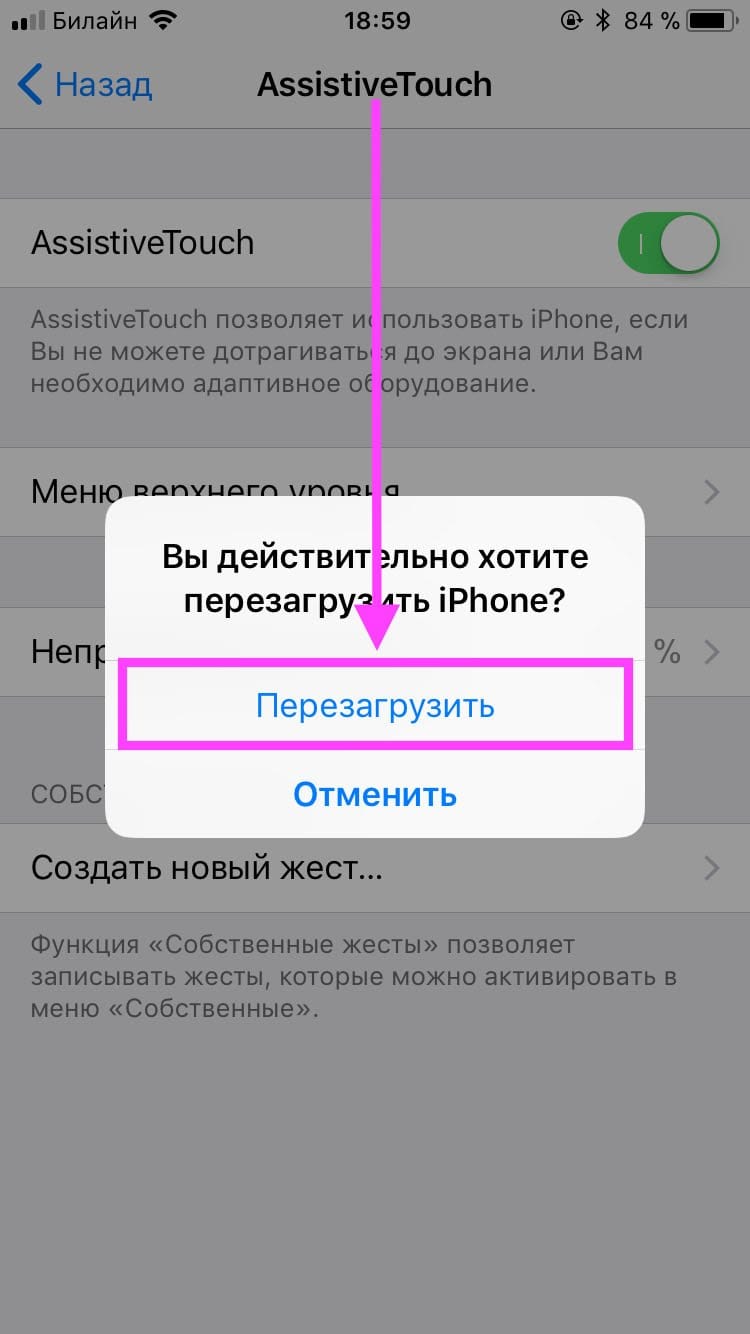
[6 решений] Как исправить зависание iPhone в цикле загрузки?
Вы, возможно, страдаете от перезапуска циклов с вашего iPhone или iPad, когда найдете эту статью. Это обычная проблема , которая может возникнуть с любым iPhone или iPad в любое время по разным причинам. Цикл перезагрузки возникает, когда устройство пытается запустить, но не может завершить процесс запуска .
Ваше устройство может застрять в цикле загрузки, когда вы включаете iPhone после обновления iOS, восстанавливаете iPhone из предыдущей резервной копии или даже когда пытаетесь позвонить другу. Вы, должно быть, пытались принудительно перезагрузить устройство, но как только устройство открывается, оно снова начинает загружаться.
Причины возникновения цикла загрузки iPhone?
Существует множество причин, по которым ваше устройство может зависнуть в цикле загрузки. Ниже приведены лишь некоторые из наиболее распространенных причин.
Обновление до новой iOS, например, iOS 14, имеет максимальную вероятность вызвать эту проблему. Ваш iPhone может застрять в середине обновления по любой неизвестной причине, например, из-за нестабильного соединения между вашим устройством и компьютером, если вы используете iTunes / Finder для обновления вашего устройства, или из-за плохого сетевого соединения, если вы обновляете через OTA, что вызывает эти аномалии .
Ваш iPhone может застрять в середине обновления по любой неизвестной причине, например, из-за нестабильного соединения между вашим устройством и компьютером, если вы используете iTunes / Finder для обновления вашего устройства, или из-за плохого сетевого соединения, если вы обновляете через OTA, что вызывает эти аномалии .
Взлом может вызвать серьезные проблемы. Если сделать это неправильно, ваш iPhone может выйти из строя и не сможет выполнять даже самые простые задачи.
- Неисправный разъем аккумулятора
Разъем аккумулятора иногда может работать неправильно, особенно на старых устройствах. Это означает, что ваше устройство не получает достаточно энергии, что вызывает цикл загрузки.
Как правило, цикл загрузки iPhone обычно является проблемой программного обеспечения, если только вы недавно не уронили iPhone или не заменили аккумулятор iPhone.Поэтому большую часть времени эту проблему можно решить самостоятельно. Теперь мы собираемся объяснить вам 6 методов решения проблемы зависания iPhone в цикле загрузки. Обратите внимание, что эти методы работают со всеми устройствами iOS от iPhone 4 до iPhone 11/12.
Обратите внимание, что эти методы работают со всеми устройствами iOS от iPhone 4 до iPhone 11/12.
- Безопасные и простые решения — без потери данных
- Рискованные и сложные решения — потеря данных Видеоурок по
- : полное руководство по исправлению загрузочного цикла iPhone
- Обзор вышеуказанных решений
1. Принудительно перезагрузите iPhone, чтобы исправить цикл перезагрузки iPhone
Первым шагом по устранению неполадок, чтобы исправить цикл перезагрузки iPhone, является принудительная перезагрузка устройства.Чтобы выполнить это, выполните действия, указанные ниже.
- Если у вас iPhone 8, X, 11, 12 или iPhone SE 2-го поколения, вам нужно нажать кнопку увеличения громкости и сразу же отпустить ее. Затем нажмите и отпустите кнопку «Уменьшение громкости». Наконец, начните нажимать кнопку «Питание», пока не появится логотип Apple.
- Если у вас iPhone 7/7 Plus, нажимайте кнопки «Vlume Down» и «Sleep / Wake», пока не увидите логотип Apple.

- Если у вас iPhone 6 / 6s и более ранние модели, возьмите iPhone и начните нажимать кнопку «Режим сна / Пробуждение» вместе с кнопкой «Домой». При этом подождите, пока на экране не появится логотип Apple. Когда вы увидите логотип, отпустите кнопки.
2. Обновите iTunes / MacOS до последней версии
Когда iPhone застревает в цикле загрузки после восстановления iPhone или обновления iOS с помощью iTunes или Finder, проблема может быть связана с версией вашей операционной системы iTunes или Mac.У старой версии iTunes или MacOS могут быть проблемы совместимости с новейшими версиями iOS. Поэтому, если вы попробовали описанные выше методы, и ни один из них не сработал, проверьте iTunes или версию MacOS, чтобы узнать, нужно ли им обновление. Для этого выполните следующие действия.
Обновление MacOS:
- Перейдите в меню Apple в левом верхнем углу экрана Mac.
- Щелкните логотип Apple, выберите «Об этом Mac» из раскрывающегося списка, а затем выберите «Обновление программного обеспечения».

- Появится всплывающее окно, если оно покажет, что для вашего Mac доступно обновление, нажмите «Обновить сейчас», чтобы установить новую MacOS.
Обновить iTunes:
— В Windows:
- Запустите iTunes и щелкните строку меню вверху.
- В меню выберите «Справка», а затем «Проверить наличие обновлений».
- Начните следовать инструкциям и установите новую версию.
— На Mac (под управлением macOS Mojave или более ранней версии):
- Щелкните меню Apple и перейдите в App Store.
- Нажмите «Обновления» и установите новую версию, если доступно какое-либо обновление.
3. Исправьте зависание iPhone в загрузочном цикле с помощью iOS Repair Tool
Как мы говорили в начале, когда ваш iPhone автоматически перезагружается, это обычно проблема программного обеспечения. Поэтому вам понадобится помощь профессионального инструмента для восстановления iOS — iMyFone Fixppo.Это поможет вам восстановить нормальную работу вашей системы iPhone, если на вашем iPhone возникают проблемы с iOS, такие как зависание или зависание, цикл загрузки iPhone, ошибки iPhone (неизвестная ошибка 4013, 21, 9 и т. Д.) И другие проблемы с iPad, такие как зависание iPad
Поэтому вам понадобится помощь профессионального инструмента для восстановления iOS — iMyFone Fixppo.Это поможет вам восстановить нормальную работу вашей системы iPhone, если на вашем iPhone возникают проблемы с iOS, такие как зависание или зависание, цикл загрузки iPhone, ошибки iPhone (неизвестная ошибка 4013, 21, 9 и т. Д.) И другие проблемы с iPad, такие как зависание iPad
в загрузочной петле. Вот некоторые из его особенностей:
- Он предлагает два разных режима (стандартный режим и расширенный режим) для исправления различных проблем iOS, более высокую скорость исправления, чем у iTunes и других конкурентов.
- Возвращает iOS к нормальному состоянию без потери данных несколькими щелчками мыши.
- Он разработан компанией iMyFone, обслуживающей миллионы пользователей в 200+ странах, и признан Macworld, Cnet, Cult of Mac и Makeuseof.
- Эксклюзивные и передовые технологии, положительные результаты и профессиональная поддержка делают его лучшим инструментом для восстановления iOS на рынке.

- Поддерживает все устройства iOS, включая iPhone серии X и iPhone 11/12.
Действия по исправлению зависания iPhone в загрузочном цикле
Шаг 1.Скачайте, установите iMyFone Fixppo на свой компьютер. После установки запустите Fixppo на вашем компьютере. Выберите Стандартный режим из 3 предложенных вариантов.
Шаг 2. Подключите iPhone к компьютеру и нажмите кнопку «Далее». Если ваш iPhone можно распознать, вы можете перейти к следующему шагу. Если нет, следуйте инструкциям на экране, чтобы войти в режим DFU или восстановления, чтобы iMyFone Fixppo распознал его.
Шаг 3. Программа предложит все соответствующие прошивки для вашего iPhone.Выберите тот, который вам больше всего нравится, и нажмите кнопку «Скачать». Загрузка прошивки займет несколько минут.
Шаг 4. После загрузки и проверки пакета микропрограмм нажмите кнопку «Пуск». Программа начнет процесс восстановления, который займет всего несколько минут. Теперь ваш iPhone вернется в нормальный режим, и цикл загрузки должен исчезнуть.
Программа начнет процесс восстановления, который займет всего несколько минут. Теперь ваш iPhone вернется в нормальный режим, и цикл загрузки должен исчезнуть.
iMyFone Fixppo позволяет очень легко исправить различные проблемы iOS даже на iOS 14, и, самое главное, вы не потеряете никаких данных на устройстве, что приносит положительные отзывы пользователей.
4. Восстановите iPhone из резервной копии, чтобы исправить цикл перезагрузки
Чтобы вывести ваш iPhone из цикла загрузки, вот еще одно решение, которое вы можете попробовать. Это необходимо для восстановления вашего устройства с помощью предыдущей резервной копии, которую вы сделали. Обратите внимание, что этот метод не применим для каждого iPhone, застрявшего в цикле перезагрузки, поскольку некоторые устройства могут не распознаваться. Хотя это отличный способ исправить цикл загрузки iPhone , он перезапишет ваши существующие данные на устройстве , поэтому дважды подумайте, прежде чем делать это. Вы также можете сделать резервную копию своего iPhone, прежде чем выполнять этот метод, если у вас есть такая возможность. В любом случае, шаги по восстановлению резервной копии на устройство следующие:
Вы также можете сделать резервную копию своего iPhone, прежде чем выполнять этот метод, если у вас есть такая возможность. В любом случае, шаги по восстановлению резервной копии на устройство следующие:
Пользователи Windows или Mac, использующие macOS Mojave или более раннюю версию:
- Сначала подключите iPhone к компьютеру и откройте iTunes.
- Щелкните значок устройства. Если ваш iPhone не может быть распознан, значка не будет.
- Наконец, нажмите кнопку «Восстановить резервную копию» на главном экране и выберите желаемую резервную копию во всплывающем окне.Нажмите «Восстановить», и все будет готово.
Пользователи Mac, использующие macOS Catalina и выше:
- Подключите iPhone к Mac с помощью кабеля USB или Wi-Fi.
- Выберите устройство на боковой панели в Finder.
- На панели кнопок выберите Общие.
- Наконец, нажмите кнопку «Восстановить резервную копию» на главном экране и выберите желаемую резервную копию во всплывающем окне.
 Нажмите «Восстановить», и все будет готово.
Нажмите «Восстановить», и все будет готово.
5. Переведите iPhone в режим восстановления, чтобы исправить загрузочную петлю iPhone
В большинстве случаев эти проблемы можно решить, переведя iPhone в режим восстановления, а затем восстановив iPhone с помощью Mac или iTunes. Имейте в виду, что все данные на вашем iPhone будут удалены, если вы воспользуетесь этим методом. Чтобы восстановить iPhone, выполните следующие действия:
Шаг 1. Подключите iPhone к компьютеру. Для пользователей Windows или Mac, использующих macOS Mojave и более ранние версии, убедитесь, что у вас установлена последняя версия iTunes, и откройте iTunes.Для пользователей, использующих macOS Catalina или более поздней версии, откройте Finder.
Шаг 2. Переведите iPhone в режим восстановления.
- Для iPhone 8 и более поздних моделей, включая iPhone X / 11/12 , быстро нажмите кнопку увеличения громкости, а затем кнопку уменьшения громкости, нажмите и удерживайте боковую кнопку, пока не появится экран режима восстановления.

- Для iPhone 7/7 Plus: одновременно нажмите и удерживайте кнопку уменьшения громкости и боковую кнопку, пока не увидите экран режима восстановления.
- Для iPhone 6 / 6s и более ранних моделей: продолжайте нажимать и удерживать кнопки «Режим сна / Пробуждение» и «Домой» не менее десяти секунд и не отпускайте их, когда увидите логотип Apple. Удерживайте, пока на вашем iPhone не появится экран режима восстановления.
Шаг 3. Теперь вы будете знать, что телефон находится в режиме восстановления, потому что появится всплывающее окно, сообщающее вам.
Шаг 4. Нажмите «Обновить iPhone». Ваш компьютер попытается переустановить iOS, не стирая ваши данные.Дождитесь прогресса обновления.
Если процесс занимает более 15 минут и ваш iPhone выходит из режима восстановления, проверьте инструкции в этой статье, чтобы перевести устройство в режим DFU, а затем повторите попытку. Это приведет к удалению содержимого и настроек на вашем устройстве.
6. Проверьте оборудование в центре поддержки Apple
Если все вышеперечисленные методы не решают проблему цикла загрузки iPhone, у вашего iPhone должна быть серьезная проблема с оборудованием. Начните с проверки разъема аккумулятора.Если он неисправен, проблему можно легко устранить, отремонтировав разъем аккумулятора. Если вы не очень хорошо разбираетесь в таких вещах, мы рекомендуем вам исправить это в магазине Apple, так как любые неправильные изменения оборудования вызовут сбои в работе устройства. Как только это будет исправлено, устройство должно получить достаточную мощность. Затем вы можете просто перезагрузить систему, и она вернется в нормальное состояние.
Также возможно, что проблема в материнской плате. В этом случае вам может потребоваться заменить новый iPhone.Свяжитесь с магазином Apple, чтобы подтвердить это.
Видеоурок по: подробное руководство по исправлению загрузочного цикла iPhone
youtube.com/embed/khfE3NYr7Y4″ frameborder=»0″ allow=»accelerometer; autoplay; clipboard-write; encrypted-media; gyroscope; picture-in-picture» allowfullscreen=»»/>
Обзор вышеуказанных решений
| Решения | Уровень успеха | Потеря данных | Простота использования | Время |
|---|---|---|---|---|
| Принудительный перезапуск | Иногда успешно | Без потери данных | Очень просто | Очень быстро |
| Обновить iTunes | Иногда успешно | Без потери данных | Иногда усложняется | Иногда требует много времени |
| iMyFone Fixppo | 100% для проблем с iOS | Без потери данных | Легко | Быстро |
| Восстановить резервную копию | Иногда успешно | Потерять текущие данные | Иногда усложняется | Иногда требует много времени |
| Восстановление через iTunes | Иногда неудачно | Вытирает все | Комплекс | Отнимает много времени |
Повторно активируйте джейлбрейк Checkra1n после перезапуска iPhone «iOS и iPhone :: Gadget Hacks
Полу-отвязанные джейлбрейки останутся, о чем свидетельствуют метод Electra в iOS 11, Chimera для iOS 12 и даже новый Checkra1n на основе bootrom. инструмент для iOS 13.Хотя это не так удобно, как полностью отвязанный, повторное включение полуотвязанного джейлбрейка все же довольно просто, если вы привыкнете к этим шагам.
инструмент для iOS 13.Хотя это не так удобно, как полностью отвязанный, повторное включение полуотвязанного джейлбрейка все же довольно просто, если вы привыкнете к этим шагам.
Самым большим недостатком полу-отвязанного джейлбрейка является необходимость вручную запускать его при каждом выключении или перезагрузке телефона. К счастью, включение и выключение питания отключает только побег из тюрьмы и связанные с ним моды, а не удаляет их сразу. Поскольку побег из тюрьмы просто бездействует в ОС вашего iPhone, вам просто нужно повторно активировать его, чтобы все ваши настройки снова заработали.
Шаг 1. Подключите iPhone и запустите Checkra1n.
Checkra1n требует, чтобы вы подключили iPhone к компьютеру для повторной активации взлома, поэтому откройте инструмент для взлома на Mac и подключите iPhone с помощью кабеля USB-Lightning. или кабель USB-C — Lightning. Подождите, пока Checkra1n прочитает ваше устройство, затем нажмите «Пуск», когда соединение будет установлено.
Checkra1n предложит загрузить ваш iPhone в режим DFU. Но перед этим инструмент автоматически перезагрузит ваш iPhone, поэтому подождите пару секунд, пока ваше устройство не войдет в режим восстановления.
Шаг 2: Войдите в режим DFU и повторно включите Jailbreak
После загрузки в режиме восстановления Checkra1n представит вам экранные инструкции, которые помогут вам войти в режим DFU. Однако вы можете войти в DFU самостоятельно, если знаете, что делать — Checkra1n автоматически обнаружит ваше устройство, когда оно перейдет в режим DFU, и автоматически повторно включит ваш взлом.
Так что просмотрите ссылку ниже, если вы хотите узнать больше о переходе в режим DFU на iPhone X и iPhone 8.Если вам просто нужно напомнить о необходимых комбинациях кнопок, следуйте кратким инструкциям ниже, которые соответствуют вашей модели iPhone.
iPhone X, 8 или 8 Plus:
- Быстро нажмите кнопку увеличения громкости.
- Быстро нажмите кнопку уменьшения громкости.

- Нажмите и удерживайте боковую кнопку, пока экран не станет черным.
- Отпустите боковую кнопку, когда экран погаснет, затем …
- Быстро нажмите и удерживайте одновременно боковую кнопку и кнопку уменьшения громкости в течение 5 секунд.
- Через 5 секунд отпустите боковую кнопку, не отпуская кнопку уменьшения громкости.
- Продолжайте удерживать кнопку уменьшения громкости не менее 5 секунд.
iPhone 7 или 7 Plus:
- Нажмите и удерживайте кнопки уменьшения громкости и сна / пробуждения, пока экран не станет черным.
- Нажмите и удерживайте кнопку сна / пробуждения в течение трех секунд.
- Нажмите и удерживайте кнопку уменьшения громкости, не отпуская кнопку сна / пробуждения.
- Удерживайте обе кнопки в течение 10 секунд, затем отпустите только кнопку сна / пробуждения.
- Продолжайте удерживать кнопку уменьшения громкости не менее 5 секунд.
iPhone 6S или ниже:
- Нажмите и удерживайте кнопки «Режим сна / Пробуждение» и «Домой», пока экран не станет черным.

- Нажмите и удерживайте кнопку сна / пробуждения в течение трех секунд.
- Нажмите и удерживайте кнопку «Домой», не отпуская кнопки «Сон / Пробуждение»
Перезагрузите iphone 5s без itunes kitab — kitaplar
Перезагрузите iphone 5s без itunes kitab — kitaplar — Перезагрузите iphone 5s без itunes ile ilgili kitaplar.| Kararszlk en byk felakettir. Декарт [Пайла] |
| |||||||||







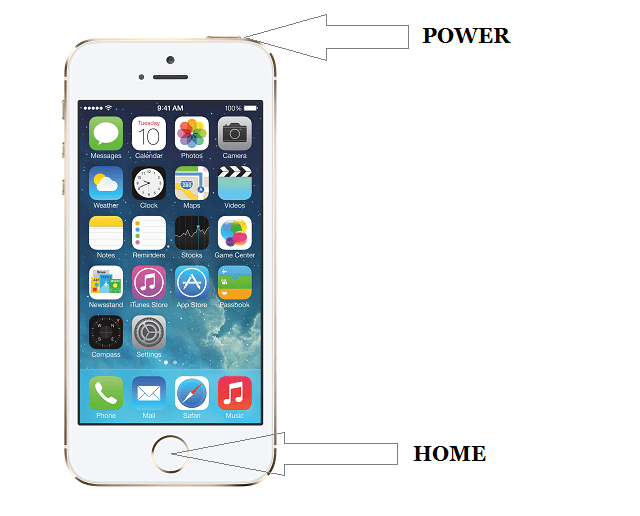

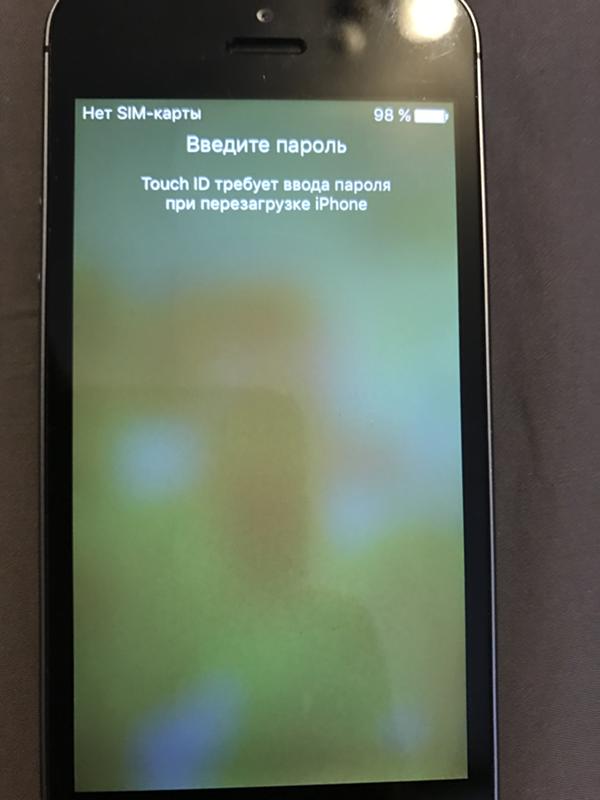
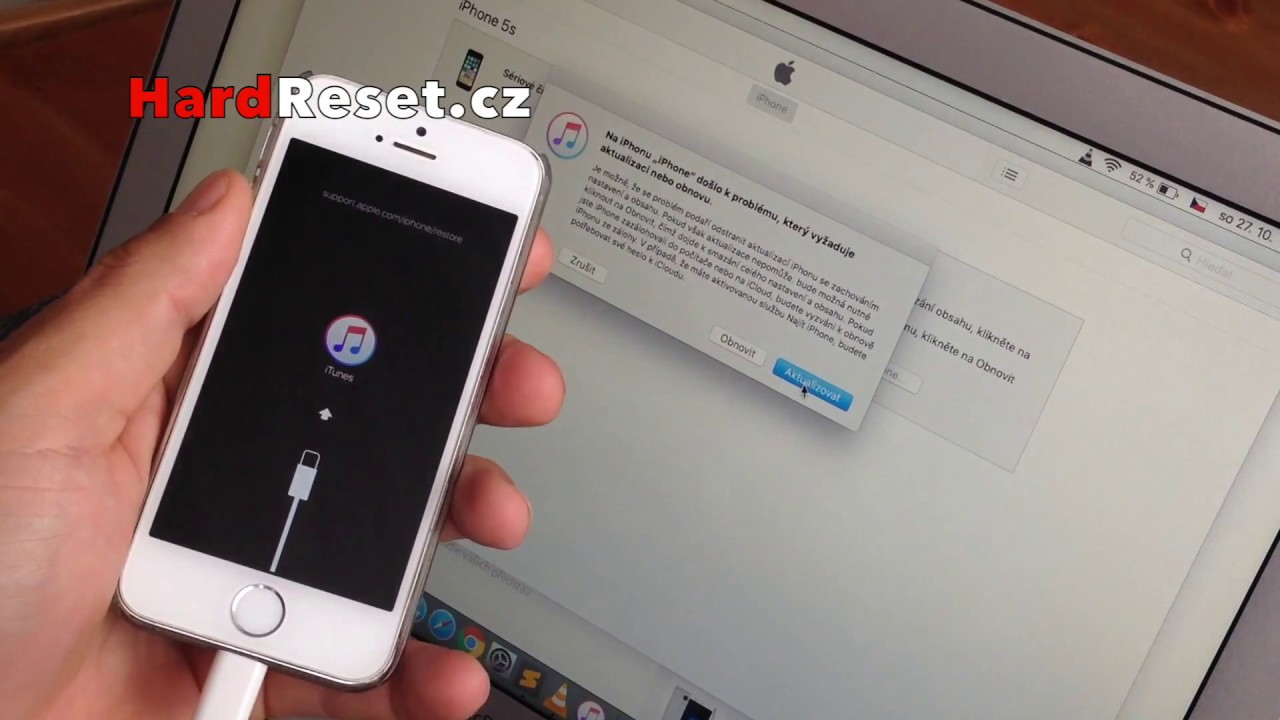 Он получил множество международных сертификатов.
Он получил множество международных сертификатов.



 Нажмите «Восстановить», и все будет готово.
Нажмите «Восстановить», и все будет готово.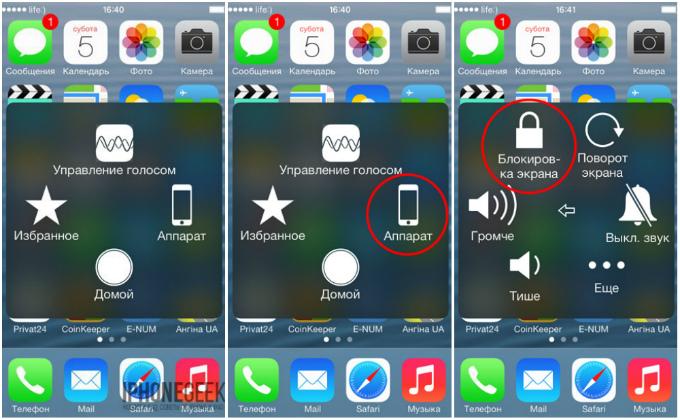


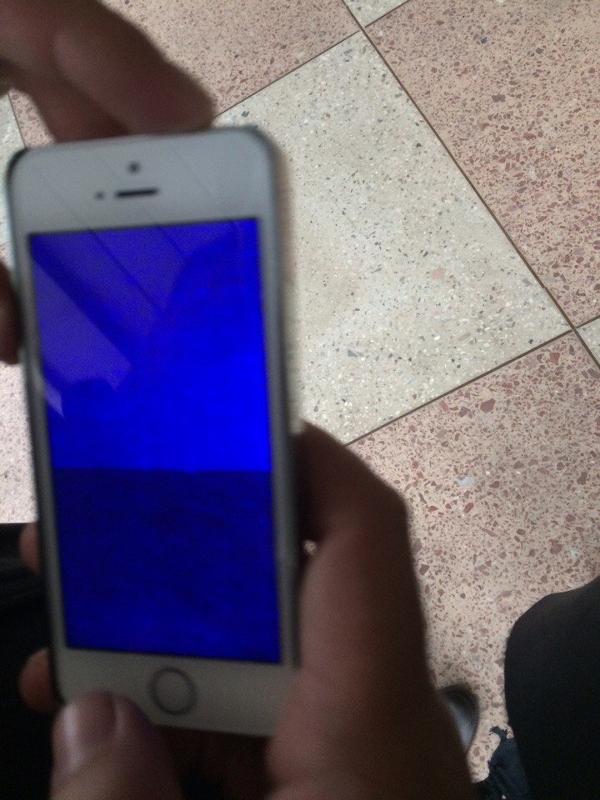 com, 2021. Bu sayfada yer alan bilgilerin her hakk, aksi ayrca belirtilmedii srece Edebiyatdefteri.com’a aittir. Sitemizde yer alan iir ve yazlarn telif haklar air ve yazarlarn kendilerine veya yeya verdikleri kiilere aittir. Sitemiz привет бир ekilde kr amac gtmemektedir ve sitemizde yer alan tm materyaller yalnzca bilgilendirme ve eitim amacyla sunulmaktadr.
com, 2021. Bu sayfada yer alan bilgilerin her hakk, aksi ayrca belirtilmedii srece Edebiyatdefteri.com’a aittir. Sitemizde yer alan iir ve yazlarn telif haklar air ve yazarlarn kendilerine veya yeya verdikleri kiilere aittir. Sitemiz привет бир ekilde kr amac gtmemektedir ve sitemizde yer alan tm materyaller yalnzca bilgilendirme ve eitim amacyla sunulmaktadr.
Ваш комментарий будет первым